macOS Big Sur升级没有足够的可用空间=严重的问题和可能的数据丢失!
1. Big Sur升级没有足够的可用空间问题。
此更新报告了哪些问题?
- 1. Big Sur升级卡在安装循环中
- 2.卡在恢复引导恢复助手中。弹出错误–准备软件更新时发生错误。
- 3. Big Sur Recovery启动磁盘屏幕显示空白=没有可用的启动磁盘。
2.受影响的Big Sur完整安装程序
此问题影响一下macOS Big Sur安装程序
- 1. Big Sur 11.2 – 确认
- 2. Big Sur 11.3 Beta – 已确认
- 3. Big Sur 11.1 – 可能,未经证实
3. Big Sur更新者也会受到影响吗?(示例11.1> 11.2增量更新)
我想确保问题仅在Big Sur Upgrade上发生,而不是在Point Release更新上发生。首先,我在11.1系统上进行了一些测试。然后,我下载了11.2 delta更新,然后用大dmg文件填充了硬盘驱动器。接下来,我尝试启动更新,幸运的是,软件更新使我停了下来。我清理了1.5GB,更新程序允许我安装更新,但未完成。Mac并没有陷入更新循环中,而是重新引导回OS。我将可用空间增加到2.5GB,更新正常完成。
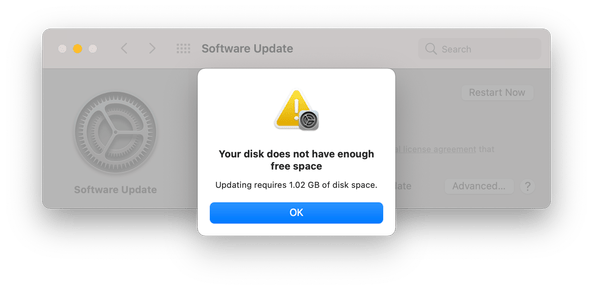
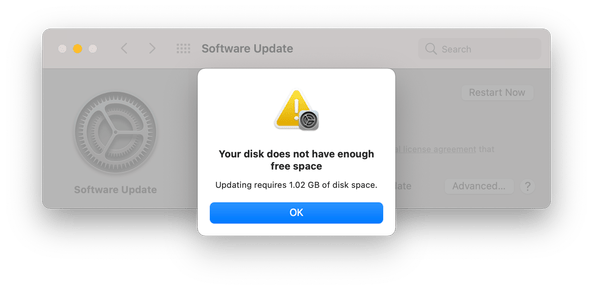
尝试从Big Sur 11.1更新到11.2,只有500MB可用空间。
4.受影响的Mac硬件
过去,macOS更新问题只能在特定的硬件上发生。这次不在。如果您在兼容的Mac上安装了macOS Big Sur Upgrade,但没有足够的可用空间,则会遇到问题。
如果启用了Filevault 2加密,则具有T2安全芯片的2018-2020 Mac设备会使事情变得更加困难。
区别在于2018+ T2 Mac和FileVault加密之间。如果您使用的是T2 Mac,则将无法使用macOS恢复,因为您的密码将不起作用。该问题进一步使恢复工作复杂化。
更令人沮丧的是,除非您禁用了外部启动安全性,否则您将无法启动到USB Big Sur安装程序或外部硬盘驱动器。
注意:Apple Silicon Macs不受此问题的影响,因为可以运行的最低OS M1 Macs是macOS Big Sur。 我想如果您尝试在当前安装的顶部运行完整安装程序,则有可能。
有关恢复的更多信息,请参见下文。
5.如何确定我的Mac是否受此问题影响?
如果您安装了macOS Big Sur Upgrade,现在陷入了引导循环,并出现以下错误-错误,即准备软件更新-您将受到此问题的影响。
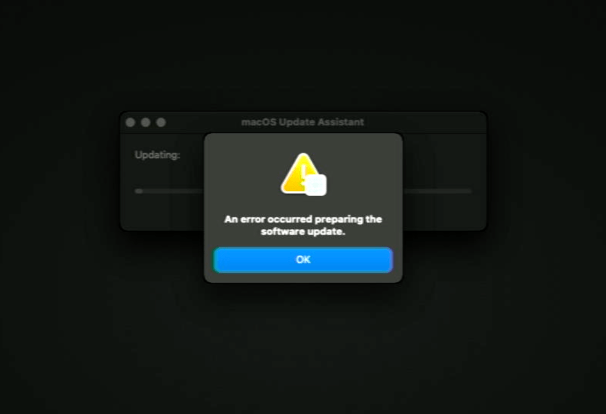
![]()
这是您尝试升级到macOS Big Sur后将看到的错误。准备软件更新时发生错误。
6.如何防止这种情况发生在我身上?
Apple声明您需要以下数量的可用空间用于Big Sur升级。
如果从macOS Sierra或更高版本升级,则macOS Big Sur需要35.5GB的可用存储空间进行升级。如果从早期版本升级,则macOS Big Sur最多需要44.5GB的可用存储空间。
https://support.apple.com/kb/sp833
https://support.apple.com/kb/sp833
因此,至少需要至少35.5 GB的Big Sur升级空间。
大小计算是否包括13GB完整安装程序尚不清楚。
编辑:史蒂夫说35GB的数字不包括13GB的Big Sur Installer。
如果您使用的是macOS Sierra或更高版本,并且具有35.5GB的可用空间,则Big Sur升级将成功完成。
7.用户报告。
去年11月开始发布有关此问题的第一批报告!
这个问题不是新问题,可悲的是,用户已经处理了几个月。由于此问题,有些数据丢失了。当时,解决此问题的唯一方法是完全擦除并重新安装macOS。
https://discussions.apple.com/thread/252038616?answerId=253922337022
我尝试进行Big Sur更新,并在安装即将结束时收到消息。然后,我被要求选择一个启动盘。我已经尝试过几次重启,但它总是会发生。我认为我需要进行某种恢复。
苹果论坛用户
https://www.reddit.com/r/applehelp/comments/k9q0a8/big_sur_update_not_working/
尝试在Macbook Air上更新为Big Sur。当接近完成提示“准备软件更新时发生错误”时,它给了我错误,然后给了我两个窗口,其中一个提示选择启动盘和macos更新助手,它们都不会加载。我已经尝试解决此问题,但还没有任何修复方法对我有效,包括按住选项并打开磁盘启动屏幕,然后选择macintosh hd磁盘,但最终仍对我不起作用
Reddit用户
8.重现问题
当试图找出这样的问题时,重现该问题至关重要。如果您能找出触发问题的确切步骤,则有时可以找到解决方法。在大多数情况下,重现这样的问题说起来容易做起来难。
这次,我能够重现该问题。我第一次看到该错误的屏幕截图时,看起来好像安装失败。在这种情况下,问题可能出在任何地方!
Big Sur 11.2更新发布后,报告开始增加。我开始进一步研究此问题,发现许多用户都遇到此问题。
硬盘可用空间!
MacAdmin stevemaser 提到,他在测试Big Sur升级时发现有些奇怪。从他需要开始升级时开始,他就注意到安装程序存在不一致之处。
是否没有足够的可用高清空间是“准备软件更新时发生错误”错误的原因?
是时候找出答案了。
我使用macOS Big Sur 11.2安装程序对升级过程进行了一些测试。
- 方案1:可用空间=小于13GB
- 1.安装程序将错误输出(在开始升级之前),因为它没有足够的可用空间来将升级文件传输到临时位置。
- 方案2:可用空间=小于15GB
- 1.安装程序现在有足够的空间将所需的文件传输到临时位置。升级将开始(在出现错误时),然后重新引导至安装程序并失败。您的Mac现在陷入了安装循环。
BINGO现在我们可以重现该问题!接下来,让我们尝试找出升级过程中发生的情况。
9.升级安装程序空间不足时会发生什么?
安装程序重新启动Mac之后,它仍然需要可用空间进行升级。根据硬盘驱动器的容量,安装可能会迅速崩溃,也可能在安装之后更晚。
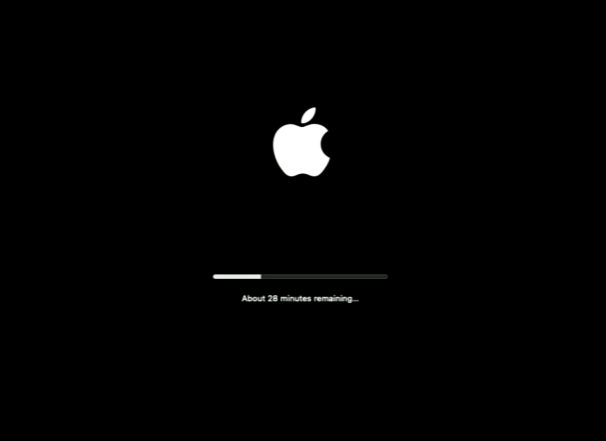
![]()
macOS Big Sur升级尝试完成。
安装程序将升级硬盘驱动器上的文件,直到达到完成尝试的100%容量为止。发生这种情况时,安装程序将以静默方式输出错误并重新启动。您的Mac现在将启动到称为“启动恢复助手”的恢复类型环境。
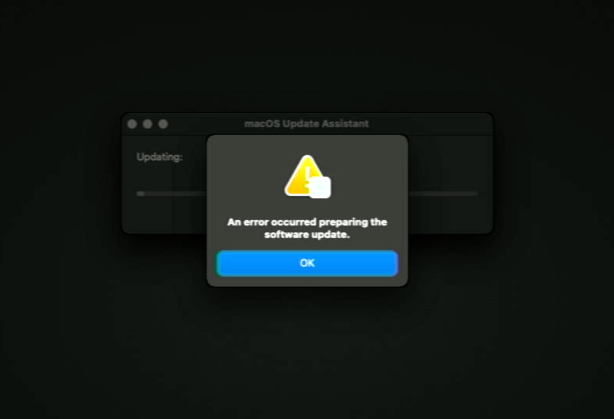
![]()
这是Boot Recovery Assistant环境以及您将看到的错误。准备软件更新时发生错误。
引导恢复助手不是完整的macOS恢复环境。您只能在错误上单击“确定”。单击确定后,将显示一个进度条,显示macOS Update Assistant和选择启动盘菜单。
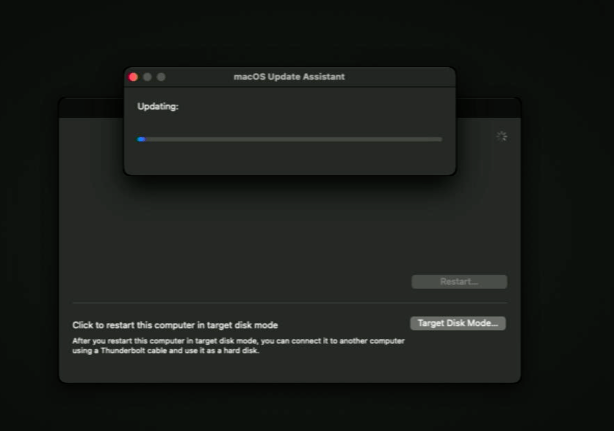
![]()
macOS更新助手
然后,您可以尝试关闭进度栏窗口或单击“选择启动磁盘”菜单。
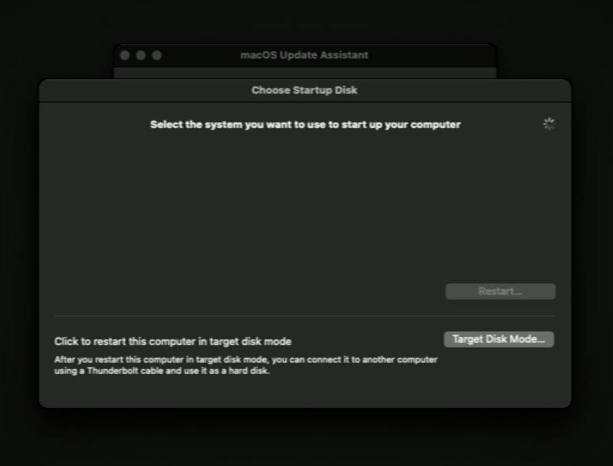
![]()
选择“启动磁盘”菜单-缺少Macintosh HD!
问题是,启动盘未显示您的硬盘驱动器。此时您只能关闭或从Apple菜单重新启动。重新启动时,整个过程将以永无止境的循环重新开始。
10. FileVault =数据被锁定了吗?
启用FileVault加密后,为什么升级问题如此严重?
任何正常的恢复提示均不接受您的帐户密码。
- 复苏
- 目标磁盘模式(Catalina和Big Sur)
如果在macOS Catalina和Big Sur上启用了FileVault,在恢复之前,系统将提示您输入管理员密码。
您的密码无法恢复。
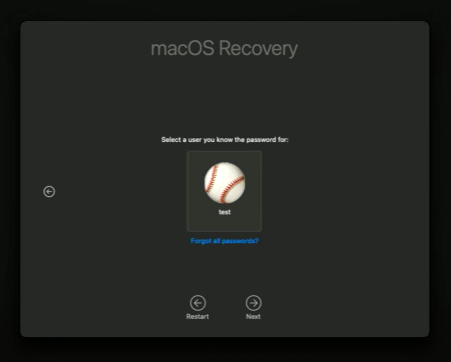
![]()
当您在此处输入密码时,即使密码正确也无法使用。
如果您尝试使用个人恢复密钥或AppleID重设密码,则重设密码的过程将失败。
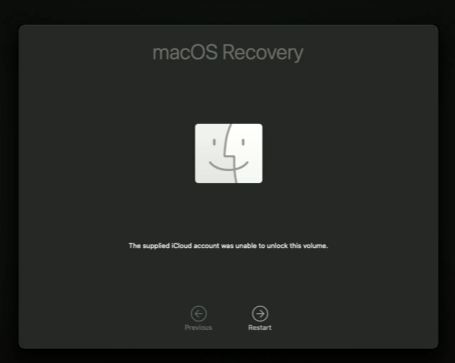
![]()
尝试重设密码将失败,您唯一的选择是重新启动。这将再次启动升级循环。
如果无法恢复,就无法进行故障排除或访问文件。
目标磁盘模式在Catalina和Big Sur上不起作用。即使密码可以解锁Mac以开始升级,该密码也不会被接受。
在macOS Mojave和High Sierra的TDM中接受该密码。为什么仅在10.14和10.13中有效?我不太确定 这可能是由于APFS或双驱动器布局中的更改。
调查中
我尝试了所有可能想到的事情来释放空间,以查看是否可以在TDM中解锁磁盘。这是我可以在TDM上看到的。
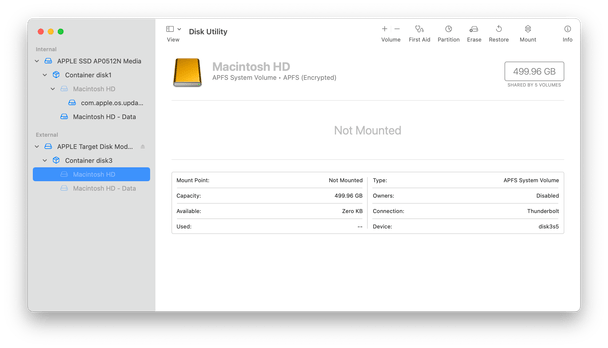
![]()
加密驱动器已满100%,无法解锁。
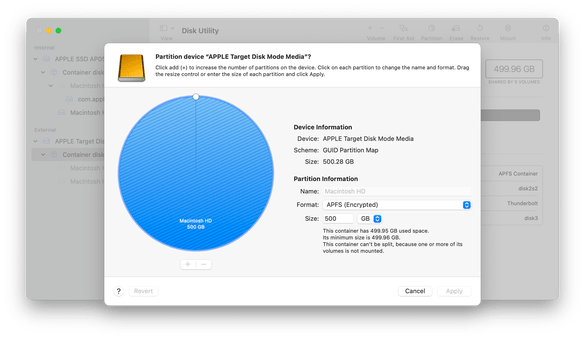
![]()
加密的完整驱动器的分区视图。
我的第一次尝试是在升级过程中关闭电源。这样可以释放一些空间(准确地说是12GB)。
Capacity In Use By Volumes: 466936836096 B (466.9 GB) (93.4% used)
可悲的是,这没有用,我仍然无法解锁驱动器。
我开始尝试解锁终端中的驱动器。
diskutil apfs unlockVolume /dev/disk3s5 -user test Passphrase: Unlocking the specific cryptographic user test on APFS Volume disk3s5
Error unlocking APFS Volume: Malformed UUID (-69578)
伊克斯
是否可以删除Macintosh HD分区或不是Macintosh HD的任何其他分区–数据?
diskutil eraseVolume APFS Drive /dev/disk3s5 Started erase Preparing to erase APFS Volume content Checking mount state Erasing APFS Volume disk3s5 by deleting and re-adding Deleting APFS Volume from its APFS Container Unmounting disk3s5 Erasing any xART session referenced by 128F46B9-D251-4CD1-8036-146EC457EA4E Deleting Volume
Error: -69623: Unable to delete the given APFS Volume and remove it from its APFS Container
不。我认为不可能从加密的容器中删除卷,但是我们正处于绝望的时刻!
也许我可以删除临时更新卷?
sudo diskutil apfs deleteVolume /dev/disk3s5 Started APFS operation Deleting APFS Volume from its APFS Container Unmounting disk3s5 Erasing any xART session referenced by 128F46B9-D251-4CD1-8036-146EC457EA4E Deleting Volume
Error: -69623: Unable to delete the given APFS Volume and remove it from its APFS Container
11.我可以将Mac退出此安装循环吗?
答案是肯定的!但是解释有点复杂。
您很可能处于以下情况之一。
- 2013-2017 Mac –未启用FileVault 2加密
- 2013-2017 Mac –启用FileVault 2加密
- 2018-2020 Mac –未启用FileVault 2加密
- 2018-2020 Mac –启用FileVault 2加密
为什么有4种不同的情况?如果您的Mac启用了FileVault 2加密,则归结为对macOS恢复的内置保护。另一个问题是T2 Mac计算机的内置启动安全性。T2 Mac系统出厂时已禁用外部启动。这意味着您将无法使用USB安装程序或外部硬盘驱动器来拯救Mac。让我们来看看如何解决此问题。
12.您有2个不同的选项可解决此问题。
现在我们知道了不同的情况,接下来让我们讨论如何解决此问题。
您需要保存或保留数据吗?
如果答案为是 > 12。如何解决此问题并保留我的数据。
如果答案为“否”(NO) > 13.,则如何解决此问题-擦除并重新安装。
13.如何解决此问题+保留您的数据!
本节分为两部分。第一部分针对Mac是否使用FileVault 2加密。第二部分针对Mac未加密。
启用FILEVAULT 2
在macOS Catalina或Big Sur上启用FileVault时,要求您输入帐户密码,然后才能进入macOS恢复。这是至关重要的,因为恢复(保留用户数据)已启用FileVault的Mac的唯一方法是在第二台Mac的帮助下。
如果您的Mac已加密,则需要 恢复(保存数据)第二台Mac。
- 您需要运行macOS High Sierra或Mojave的Mac。
- 需要以下电缆之一。USB-C至USB-C 3.0电缆,USB-C至USB-A或ThunderBolt 3电缆。
- 将目标Mac置于目标磁盘模式后,输入加密密码后,即可使用运行10.14或10.13的主机mac来安装磁盘。> https://support.apple.com/guide/mac-help/transfer-files-mac-computers-target-disk-mode-mchlp1443/mac
- 一旦插入从目标Mac到主机Mac的电缆,就会弹出一个窗口,要求您输入问题Mac的密码。
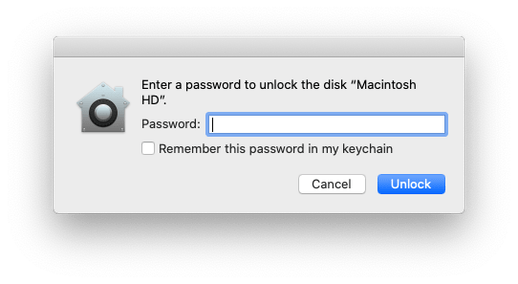
![]()
一旦连接到主机Mac上的Target Disk Mode,您将看到此弹出窗口。
5.输入密码后,您的桌面上应安装3个卷。
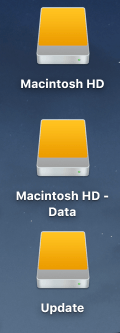
![]()
存放数据的卷是Macintosh HD –数据。打开该卷,然后导航到您的主文件夹。
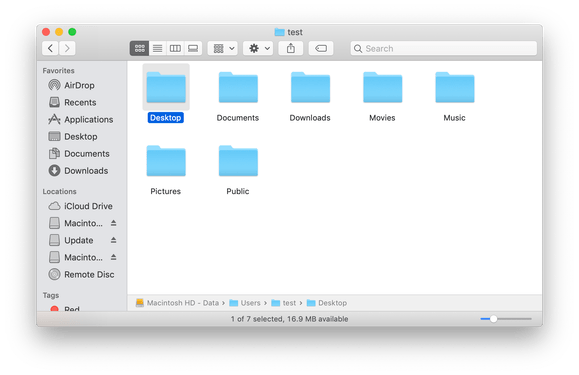
![]()
您的主文件夹通过目标磁盘模式挂载。
现在,您可以删除所有多余的文件,以使完成时所需的空间不足20-30GB。
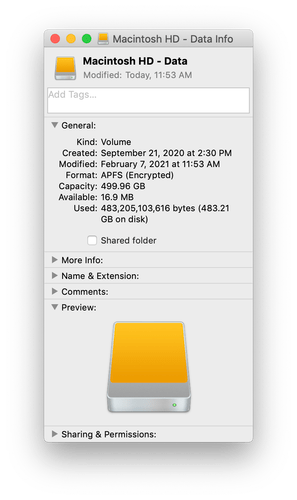
![]()
单击Macintosh HD –数据–然后按命令I,现在您可以看到驱动器上还有多少可用空间。
重新装箱前不要忘记清空垃圾桶。
删除足够的文件后,您可以关闭主机Mac并从其中断开目标Mac的连接。重新打开电源,现在应该完成Big Sur升级!
未启用FILEVAULT 2
如果您未启用FileVault加密,则恢复会容易一些。我们可以通过清除一些可用空间来帮助macOS Big Sur Installer完成!由于未提示您输入密码以进入macOS恢复,因此我们可以通过以下方式删除文件。
如果只有Mac
- 在macOS恢复中通过terminal.app删除文件。
- 仅2013-2017年–使用外部USB闪存驱动器或外部硬盘驱动器。您可以将Mac引导到外部驱动器上的OS。然后,您可以从外部Mac桌面删除文件。
如果您有第二台Mac
- 将Mac引导到目标磁盘模式。您可以使用第二台Mac将麻烦的Mac HD安装在桌面上。您现在可以删除文件。请遵循上面#12中的详细说明。
14.如何解决此问题–擦除并重新安装。
如果您已确认备份,或者Mac上不需要任何数据,则可以擦除并重新安装macOS。
这很简单。如果您使用的是2013-2017 Mac,则只需启动即可恢复,擦除驱动器并重新安装macOS
如果您具有启用了FileVault 2的2018-2020 T2 Mac,则需要执行“擦除Mac”。
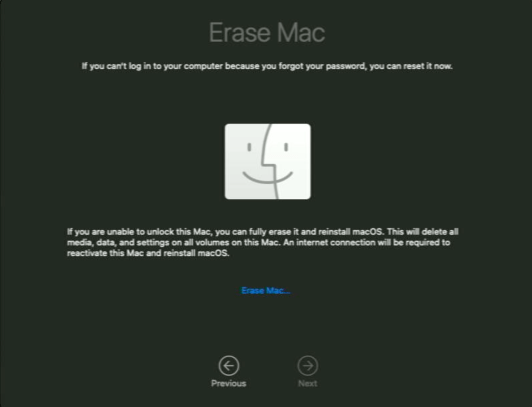
![]()
无法恢复时的“擦除Mac”选项。
您可以按照此处的说明> https://support.apple.com/zh-cn/HT211983
15.这是一个严重的问题。
这个问题仍然存在于macOS Big Sur 11.3 Beta中,这一事实意味着该问题几个月来一直没有得到检查。
数据丢失是用户可能遇到的绝对最坏的计算机问题。
对于过去三个月中遇到此问题的任何人,我都有感觉。几乎每种情况都以擦除结束并重新安装而丢失了所有数据。您可以整天谈论用户如何备份文件。我们都知道,在现实世界中,这并非总是如此。
好消息是,我们现在有一个解决方案,可以为当前有此问题的人或将来在Apple解决此问题之前的人提供解决方案。
我将在获得更多信息后立即进行更新。
16.如果您看到此问题,请告知Apple。
我已就此问题提交了Apple Enterprise支持票证。
请提交反馈报告,致电AppleCare或提交Apple Enterprise支持票证。
这将有助于Apple优先处理问题,并尽快解决问题!
